三维虚拟跑车大制作 - Cult3D
这是一个令人激动的三维虚拟大制作,在这个实例中我们将使用3DS MAX、Photoshop、Director和Cult3D,制作一辆虚拟跑车。你可以从任何方位观察这辆汽车,甚至可以通过单击某个按钮来动态改变汽车的颜色(图1)。
在制作的过程中你将学会如何让这4个功能强大的软件默契地配合起来。本实例我们将在3DS MAX中创建汽车模型;在Cult3D制作可交互的汽车场景,最后在Director中进行媒体交互合成。在Director中不仅可以创建平面的演示文档,而且可以利用虚拟现实技术实现三维的演示空间。下面我们就开始动手吧!
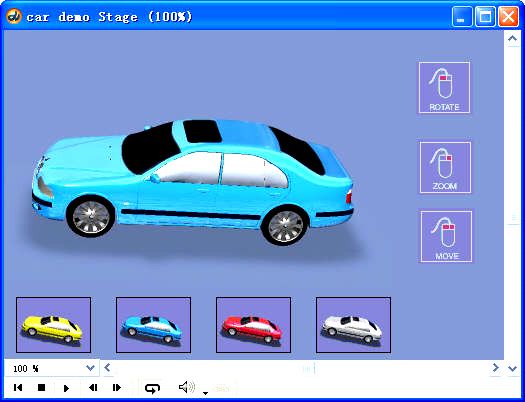
具体建模的过程不是本实例的重点,大家可以参考一些网站的教学内容。如果怕麻烦的话,你也可直接下载汽车的三维模型。www.the3dstudio.com提供了不少精美的汽车模型,建议大家去看看。
由于Cult3D并不渲染阴影,因此我们在3DS MAX中设置的灯光效果将会失去作用。因为阴影的着色需要耗费大量的计算量,增加着色的时间。对于Cult3D这样的实时渲染引擎来说,增加着色时间将会产生灾难性的后果,因为漫长的等待将会使用户对你的产品失去耐心,现在我们采用一些的技巧来实现阴影效果。
制作步骤索引:
一、在3DS MAX中创建汽车模型
(一)制作阴影图片
(二)赋予阴影材质
(三)给车身赋予材质
二、在Cult3D制作可交互的汽车场景
三、在Director中进行媒体交互合成
一、在3DS MAX中创建汽车模型
(一)制作阴影图片
1.启动3DS MAX5,选择“Rendering→Enviroment”选项,设置背景色为R=99?G=115?B=151。此颜色为演示屏幕的背景色。
2.在Top视图中,按F10打开着色窗口。单击着色窗口中的Files按钮,设置输出文件名为car?保存类型为tga,单击保存按钮。弹出Targa Image Control窗口,设置输出32位的带Alpha通道的tga文件。Alpha通道可以让我们很容易从背景中选择汽车的轮廓。单击Render按钮进行着色(图2)。

3.启动Photoshop7.0,打开着色后生成的car.tga文件,将图层Layer 0更名为Shadow,选择“Select →Load Selection”选项,如图3设置好后,单击OK按钮,则汽车轮廓被选中,这就是Alpha通道的神奇所在。
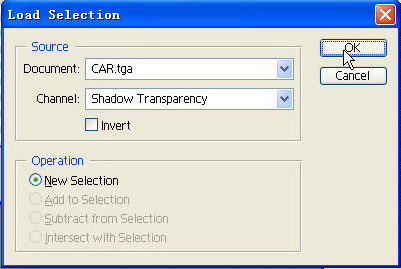
4.选择“Select → Modify →Expand”选项,将选区扩大10个像素。以黑色填充选区,按“Ctrl D”撤销选区。
5.选择“Filter → Blur → Gaussian Blur”,调整模糊的范围,使轮廓看起来像阴影的效果,单击OK按钮。
6.新建图层Background,在图层面板中,将Background层移动到Shadow图层的下面。选择前景色为R=99?G=115?B=151,即我们在3DS MAX中设定的背景色,以该颜色填充Background图层,这样可以使背景能够和阴影很好地融合在一起。
7.调整Shadow图层的Fill为50%,这样使阴影看起来更加柔和一点。合并两个图层,将文件另存为car_shadow.psd。
(二)赋予阴影材质
1.启动3DS MAX5,在Top视图的面板中选择创建按钮进入命令面板。单击下面的几何体按钮,并在Object Type面板中选择Plane按钮,在汽车下方创建一个Plane对象,将它调整到汽车的下方如(图4)。

2.按M键打开材质编辑器,选中一个新的材质”shadow”,单击材质分配 按钮,将它指定给Plane对象。设置材质的Self-illumination值为100,这样能够使Plane对象和背景融合在一起。
3.展开Blinn Basic Parameters面板,在Diffuse最右边小方框上单击,打开材质浏览窗口,选择Bitmap贴图,然后按下OK按钮。在弹出的“Select Bitmap Image File”窗口中选择car_shadow.psd文件,单击打开按钮。






